Français – AOC Flat Panel Monitor 197Va1 User Manual
Page 24
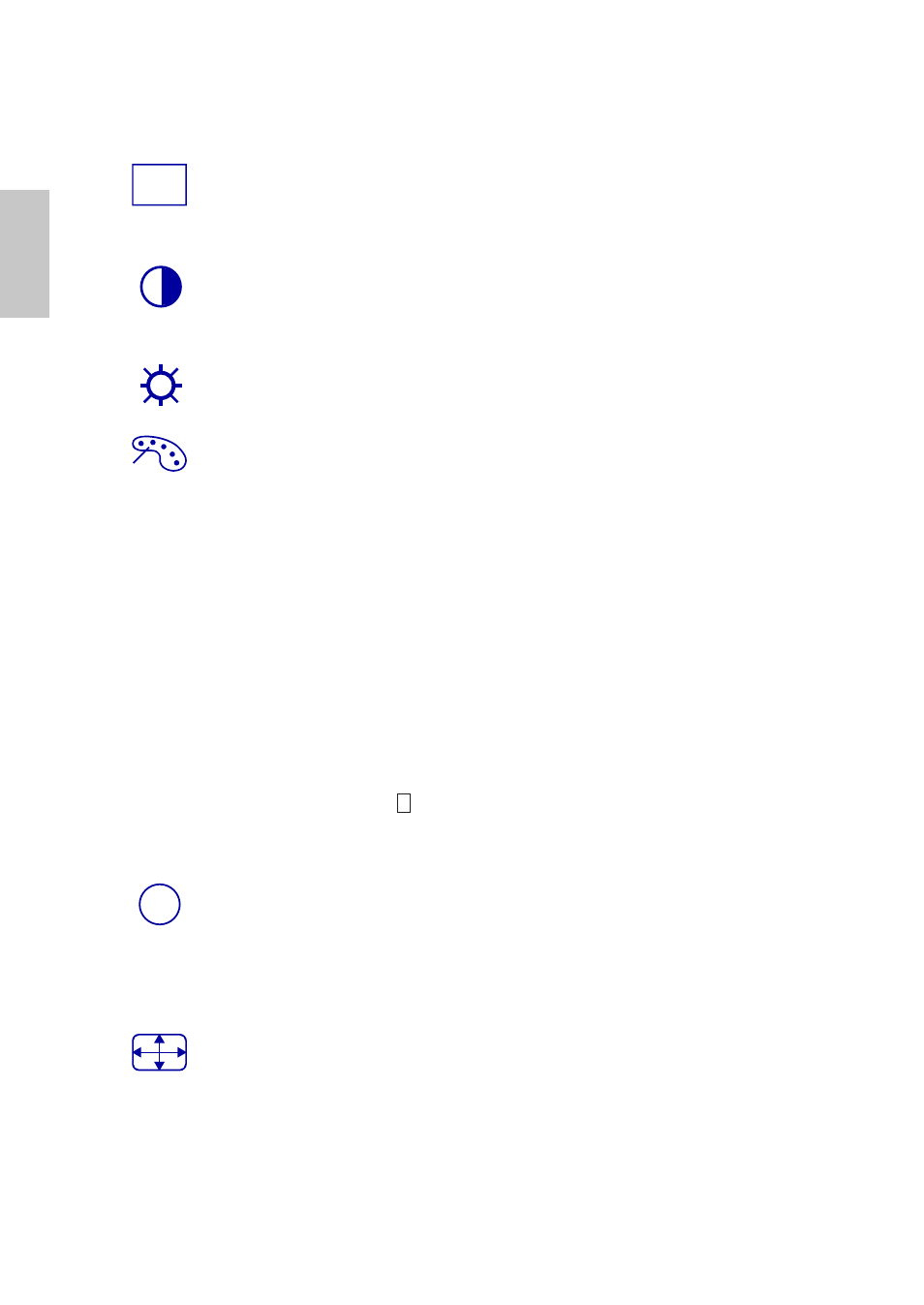
Français
Fonction de raccourci par bouton(s)
Réglage automatique (Auto Adjust) :
Ajuste automatiquement la
position horizontale, la position verticale, la phase(accord fin) et l’horloge
(taille H).
Contraste (Contrast) :
Pour ajuster le niveau blanc du premier plan de
l’image de l’écran.
▲
: augmenter le contraste,
▼
: diminuer le contraste.
Luminosité (Brightness) :
Pour régler la luminance de la vidéo.
▲
: increase brightness,
▼
: decrease brightness.
Réglage de la couleur (Color Adjust) :
Pour sélectionner la couleur pour
améliorer la luminosité et la saturation de la couleur entre sRGB,9300K,
6500K, 5400K, et Couleur utilisateur.
sRGB-est en train de devenir rapidement le standard de l’industrie pour la
gestion des couleurs, et la plupart des applications récentes sont compatibles
avec ce format. L’activation de ce paramètre permet à l’écran LCD d’afficher
des couleurs plus fidèles à l’original. L’activation du paramètre sRGB entraîne
la désactive les réglages du contraste et de la luminosité.
9300K : Ajoute du bleu à l’image de l’écran afin d’obtenir un blanc plus froid.
6500K : Ajoute du rouge à l’image de l’écran pour obtenir un blanc plus
chaud et un rouge plus riche.
5400K : Ajoute du vert à l’image de l’écran pour obtenir une image plus sombre.
Couleur Utilisateur (User Color) :
Réglage individuel pour le rouge(R),
vert (V), bleu (B).
1. Appuyez sur le bouton 2 pour ajuster et sélectionner la couleur. suivante
à ajuster.
2. Appuyez sur le bouton
▼
ou
▲
pour ajuster la couleur sélectionnée.
Informations (Information) :
Affiche les informations relatives au signal
d’entrée du courant de la carte graphique de votre ordinateur.
Remarque: Reportez-vous au guide de l’utilisateur de votre carte graphique
pour avoir des informations supplémentaires concernant les modifications
de la résolution et le taux de rafraîchissement.
Réglage de I’image (Image Adjust) :
Ajustez la position Horizontale/
Verticale, la taille H, l’accord fin et la netteté.
AUTO
SET
i
